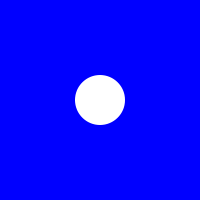Клип путь вставки круга?
Можно ли создать врезанную траекторию обрезки по кругу, чтобы траектория обрезки эффективно прорезала отверстие в элементе div в центре, а не только показывала центр?
Div должен быть показан отдельно от отверстия, вырезанного в центре, чтобы создать что-то вроде этого:
Я хотел бы использовать путь клипа или что-то подобное, чтобы у меня могли быть вещи (изображения и контент) позади div, и путь клипа будет использоваться, чтобы показать это. Таким образом, div (синий div из моего jsfiddle) исчезнет из центра, используя переход, чтобы показать содержимое позади него.
div {
background: blue;
width: 200px;
height: 200px;
-webkit-clip-path: circle(50px at center);
}<div></div>7 ответов
Я не думаю, что вы можете достичь этого с clip-path но вы, конечно, можете вырезать дыру в div с использованием radial-gradient фоновые изображения. Это имеет гораздо лучшую поддержку браузера, чем clip-path тоже.
Примечание: этот подход (и box-shadow) будет работать только тогда, когда элемент, который покрывает содержимое ниже, имеет цветную заливку. Если вместо sandybrown цвет, должно быть другое изображение сверху, тогда эти подходы не будут работать, потому что они фактически не прорезают дыру, они просто подражают этому эффекту.
.div-with-hole {
height: 100vh;
background: radial-gradient(circle at center, transparent 25%, sandybrown 25.5%);
background-size: 100% 100%;
background-position: 50% 50%;
transition: all 2s ease;
}
.div-with-hole:hover {
background-size: 400% 400%; /* should be 100% * (100 / transparent % of radial gradient */
}
body {
background: url(http://lorempixel.com/800/800/nature/1);
min-height: 100vh;
margin: 0;
padding: 0;
}<div class='div-with-hole'></div>Вы можете создать дыру в clip-path при таком подходе:
let precision = 64;
let radius = 25;
let c = [...Array(precision)].map((_, i) => {
let a = -i/(precision-1)*Math.PI*2;
let x = Math.cos(a)*radius + 50;
let y = Math.sin(a)*radius + 50;
return `${x}% ${y}%`
})
document.querySelector('div').style.clipPath =
`polygon(100% 50%, 100% 100%, 0 100%, 0 0, 100% 0, 100% 50%, ${c.join(',')})`;div {
background: blue;
width: 200px;
height: 200px;
}<div></div>или просто используйте полученную строку клипа:
div {
background: blue;
width: 200px;
height: 200px;
}<div style="clip-path: polygon(100% 50%, 100% 100%, 0px 100%, 0px 0px, 100% 0px, 100% 50%, 75% 50%, 74.8758% 47.5108%, 74.5043% 45.0463%, 73.8893% 42.6311%, 73.0369% 40.2891%, 71.9555% 38.0437%, 70.656% 35.917%, 69.1511% 33.9303%, 67.4559% 32.1033%, 65.5872% 30.4542%, 63.5637% 28.9994%, 61.4053% 27.7532%, 59.1335% 26.7282%, 56.771% 25.9344%, 54.3412% 25.3798%, 51.8683% 25.0699%, 49.3767% 25.0078%, 46.8914% 25.194%, 44.437% 25.6268%, 42.0378% 26.3018%, 39.7178% 27.2124%, 37.5% 28.3494%, 35.4064% 29.7015%, 33.4579% 31.2555%, 31.6737% 32.9957%, 30.0717% 34.9049%, 28.6677% 36.9641%, 27.4758% 39.1529%, 26.5077% 41.4495%, 25.7731% 43.8311%, 25.2792% 46.2739%, 25.0311% 48.7539%, 25.0311% 51.2461%, 25.2792% 53.7261%, 25.7731% 56.1689%, 26.5077% 58.5505%, 27.4758% 60.8471%, 28.6677% 63.0359%, 30.0717% 65.0951%, 31.6737% 67.0043%, 33.4579% 68.7445%, 35.4064% 70.2985%, 37.5% 71.6506%, 39.7178% 72.7876%, 42.0378% 73.6982%, 44.437% 74.3732%, 46.8914% 74.806%, 49.3767% 74.9922%, 51.8683% 74.9301%, 54.3412% 74.6202%, 56.771% 74.0656%, 59.1335% 73.2718%, 61.4053% 72.2468%, 63.5637% 71.0006%, 65.5872% 69.5458%, 67.4559% 67.8967%, 69.1511% 66.0697%, 70.656% 64.083%, 71.9555% 61.9563%, 73.0369% 59.7109%, 73.8893% 57.3689%, 74.5043% 54.9537%, 74.8758% 52.4892%, 75% 50%);"></div>mask может это сделать и будет работать с любым фоном:
div {
background: linear-gradient(blue,red);
width: 200px;
height: 200px;
-webkit-mask:radial-gradient(circle 50px,transparent 98%,#fff 100%);
mask:radial-gradient(circle 50px,transparent 98%,#fff 100%);
}<div></div>Также могут быть анимированы:
div {
background: linear-gradient(blue,red);
width: 200px;
height: 200px;
-webkit-mask:
radial-gradient(farthest-side,#fff 98%,transparent 100%) center/50px 50px no-repeat,
linear-gradient(#fff,#fff);
-webkit-mask-composite:destination-out;
mask:
radial-gradient(farthest-side,#fff 98%,transparent 100%) center/50px 50px no-repeat,
linear-gradient(#fff,#fff);
mask-composite:exclude;
transition:0.5s;
}
div:hover {
-webkit-mask-size:290px 290px,auto;
mask-size:290px 290px,auto;
}<div></div>Вы также можете сделать это с box-shadow на :after Псевдо-элемент
div {
position: relative;
width: 300px;
height: 200px;
overflow: hidden;
background: url('http://planetcompas.com/live/wp-content/uploads/2013/04/2015-01-Beautiful-Planet-And-Space-4-Cool-Wallpapers-HD.jpg');
background-size: cover;
background-position: center;
}
div:after {
width: 50px;
height: 50px;
content: '';
border-radius: 50%;
background: transparent;
position: absolute;
top: 50%;
left: 50%;
transform: translate(-50%, -50%);
box-shadow: 0px 0px 0px 300px lightblue;
transition: all 0.3s linear;
}
div:hover:after {
opacity: 0;
}<div></div>Решение для маски SVG
Круг используется как маска, а его радиус анимирован.
Анимация начнется после нажатия на изображение
<svg id="svg1" version="1.1" xmlns="http://www.w3.org/2000/svg"
xmlns:xlink="http://www.w3.org/1999/xlink" width="300" height="300" viewBox="0 0 600 600" >
<defs>
<!-- Multicolor radial gradient -->
<radialGradient id="grad" x1="0" y1="0" x2="100%" y2="0">
<stop offset="10%" stop-color="#48afc1" />
<stop offset="10%" stop-color="#b4c63b" />
<stop offset="20%" stop-color="#ef5b2b" />
<stop offset="20%" stop-color="#503969" />
<stop offset="30%" stop-color="#ab6294" />
<stop offset="30%" stop-color="#1cb98f" />
<stop offset="40%" stop-color="#48afc1" />
<stop offset="40%" stop-color="#b4c63b" />
<stop offset="50%" stop-color="#ef5b2b" />
<stop offset="50%" stop-color="#503969" />
<stop offset="60%" stop-color="#ab6294" />
<stop offset="60%" stop-color="#1cb98f" />
<stop offset="70%" stop-color="#48afc1" />
<stop offset="70%" stop-color="#b4c63b" />
<stop offset="80%" stop-color="#ef5b2b" />
<stop offset="80%" stop-color="#503969" />
<stop offset="90%" stop-color="#ab6294" />
<stop offset="90%" stop-color="#1cb98f" />
<stop offset="100%" stop-color="#48afc1" />
</radialGradient>
<!-- Mask -->
<mask id="msk1" >
<rect width="100%" height="100%" fill="black" />
<circle cx="300" cy="300" r="0" fill="white" >
<!-- Animation of a mask cutting through the image of a dragon and showing a radial gradient -->
<animate attributeName="r" begin="svg1.click" dur="8s" values="0;300;300;0;0" fill="freeze" repeatCount="3" />
</circle>
</mask>
</defs>
<!-- Radial gradient background image -->
<circle cx="300" cy="300" r="300" fill="url(#grad)" />
<image xlink:href="https://stackru.com/images/d9aea3fc9167b729b61701e8f205a1f83c343067.png" x="-140" y="-60" mask="url(#msk1)" width="800" height="780" />
</svg>Основываясь на Stranger в ответе Q, я создал динамическое решение этой проблемы.
Мой метод работает сrem, em, px, иpercentтакже также использует атрибуты элемента.
Я знаю, что этот вопрос действительно старый, но я нашел его действительно полезным, поэтому изменил его для себя. Решил поделиться с вами своим результатом.
Мой код поддерживаетcalc()а также (Обратите внимание: он используетeval()что делает его небезопасным для кодов, вводимых пользователем!)
Вы можете сделать это, добавив элементы в <div>,
я использовал <span>, Вот код
HTML
<div>
<span></span>
</div>
CSS
div{
background: blue;
width: 200px;
height: 200px;
-webkit-clip-path: circle(50px at center);
position:relative;
}
div span{
position:absolute;
display:block;
width:30px;
height:30px;
border-radius:100%;
background:#fff;
top:50%;
left:50%;
transform:translate(-50%,-50%)
}
пример: https://jsfiddle.net/pm4yvbxn/2/
Вы также можете использовать
border-radiusв div для округлых границ.